 Em Windows
Em Windows Em Macintosh
Em MacintoshComo / Manter e verificar o estado da impressora
Em Windows
Em Macintosh
Quando enviar uma tarefa de impressão para a impressora, aparece o Medidor da evolução como indicado na figura.
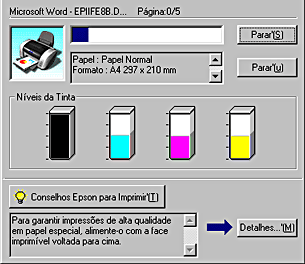
O Medidor da evolução indica a evolução da tarefa de impressão em curso e fornece informações sobre o estado da impressora quando é estabelecida uma comunicação bidireccional entre a impressora e o computador. Este medidor apresenta também sugestões de impressão úteis e mensagens de erro. Consulte a secção apropriada apresentada em seguida.
Na parte inferior da janela do Medidor da evolução aparecem sugestões para tirar o máximo de partido do software da impressora EPSON. Aparece uma nova sugestão de 30 em 30 segundos. Para mais informações sobre a sugestão apresentada, faça clique em Detalhes.

Se ocorrer um problema durante a impressão, aparece uma mensagem de erro na caixa de texto existente na parte superior da janela do Medidor da evolução. Para mais informações, faça clique em Assistência técnica para aceder ao site Web de Assistência técnica.
Quando a tinta acabar ou houver pouca tinta, aparece a tecla Como por baixo da caixa de texto. Faça clique em Como para que o EPSON Status Monitor 3 o oriente-- no processo de substituição dos tinteiros.

O Gestor EPSON é semelhante ao gestor de impressão do Windows. Se receber duas ou mais tarefas em simultâneo, o gestor armazena as tarefas por ordem de recepção (este procedimento pode denominar-se fila de impressão nas impressoras de rede). Quando uma tarefa de impressão atingir o topo da fila de impressão, o Gestor EPSON envia a tarefa para a impressora. O Gestor permite ver informações sobre o estado das tarefas de impressão enviadas para a impressora. Pode também cancelar, interromper e retomar as tarefas de impressão seleccionadas.
| Nota: |
|
Depois de enviar uma tarefa de impressão, aparece a tecla Leia-me da EPSON Stylus Photo C82 na barra de tarefas. Faça clique nesta tecla para abrir o Gestor EPSON.
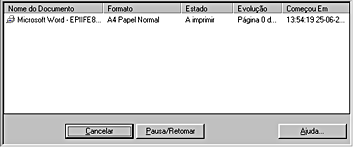
O EPSON Status Monitor 3 apresenta informações detalhadas sobre o estado da impressora.
| Nota: |
|
Existem duas formas de aceder ao EPSON Status Monitor 3:
Quando aceder ao EPSON Status Monitor 3, aparece a janela apresentada em seguida:
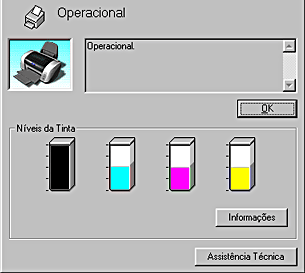
O EPSON Status Monitor 3 fornece as informações apresentadas em seguida:
O EPSON StatusMonitor controla a impressora. Se detectar um erro na impressora, este utilitário informa-o através de uma mensagem de erro.
Quando a tinta acabar ou houver pouca tinta, aparece a tecla Como. Faça clique em Como para que o EPSON Status Monitor 3 o oriente no processo de substituição dos tinteiros.

Este utilitário permite também verificar os níveis de tinta antes da impressão. O EPSON StatusMonitor apresenta a quantidade de tinta existente no momento em que o abriu. Para actualizar as informações do nível de tinta, faça clique em Actualizar.
Efectue os procedimentos apresentados em seguida para aceder ao EPSON StatusMonitor.
 | Faça clique em Imprimir ou Definir Página no menu Ficheiro da aplicação. A caixa de diálogo Imprimir abre-se. |
 |
Faça clique no ícone StatusMonitor  ou Utilitários ou Utilitários  e, em seguida, faça clique em EPSON StatusMonitor na caixa de diálogo Utilitários. A caixa de diálogo StatusMonitor abre-se. e, em seguida, faça clique em EPSON StatusMonitor na caixa de diálogo Utilitários. A caixa de diálogo StatusMonitor abre-se.
|
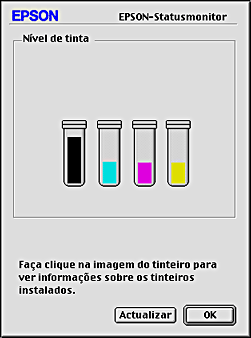
 | Faça clique duas vezes em Macintosh HD (nome do disco predefinido), na pasta Aplicações e no ícone Utilitário da impressora EPSON. A janela Lista de impressoras abre-se. |
 | Seleccione a impressora e faça clique em OK. A caixa de diálogo Utilitário da impressora EPSON abre-se. |
 | Faça clique em EPSON StatusMonitor. A caixa de diálogo StatusMonitor abre-se. |
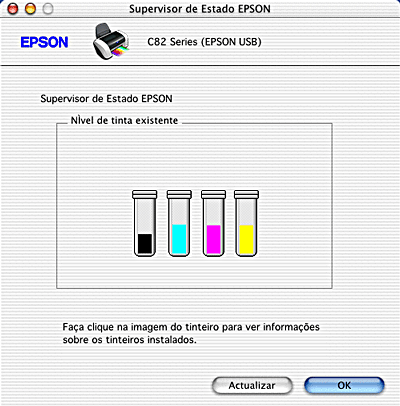
Para alterar a forma de controlo do EPSON StatusMonitor ou da gestão das tarefas de impressão, efectue os procedimentos apresentados em seguida.
| Nota: |
|
 | Faça clique em Imprimir ou Definir Página no menu Ficheiro da aplicação. |
 |
Faça clique no ícone  Utilitários. Utilitários.
|
 | Faça clique em Configuração. A caixa de diálogo Definição da configuração abre-se. |

Pode efectuar as definições apresentadas em seguida na caixa de diálogo Definição da configuração:
|
Notificação de erro |
Seleccione o método utilizado pelo EPSON StatusMonitor para o avisar em caso de erro. |
|
Atenção |
Seleccione o método utilizado pelo EPSON StatusMonitor para emitir uma mensagem de aviso sempre que for necessário. |
|
Pasta de Gestão Temporária |
Especifique a pasta onde os dados de impressão serão processados temporariamente. |
|
Pasta Temporária de Cópias de Alta Velocidade |
Especifique a pasta onde os dados de impressão de cópias múltiplas serão guardados temporariamente. |
|
Os dados serão enviados para a impressora depois de gravados no disco |
Seleccione esta caixa de verificação para armazenar temporariamente dados das imagens no disco e evitar o aparecimento de faixas horizontais nas impressões com imagens. O computador envia todos os dados das imagens para a impressora. |
|
Procurar erros antes de imprimir. |
Seleccione esta caixa de verificação para que a impressora procure erros antes de iniciar a impressão. |
|
Verificar o nível de tinta antes de imprimir. |
Seleccione esta caixa de verificação para que a impressora verifique os níveis de tinta antes de iniciar a impressão. |
Depois de enviar uma tarefa de impressão para a impressora, pode utilizar o utilitário EPSON MonitorIV para verificar, cancelar ou alterar a prioridade das tarefas de impressão existentes em fila de espera. Este utilitário apresenta também o estado da tarefa de impressão em curso.
Para aceder ao EPSON MonitorIV, efectue os procedimentos apresentados em seguida.
 | Active a opção Impressão em Segundo Plano no Selector de Recursos ou na caixa de diálogo Impressão em Segundo Plano. |
 | Envie uma tarefa de impressão para a impressora. |
 | Seleccione EPSON MonitorIV no menu Aplicação existente no canto direito da barra de menus. A caixa de diálogo EPSON MonitorIV abre-se. |
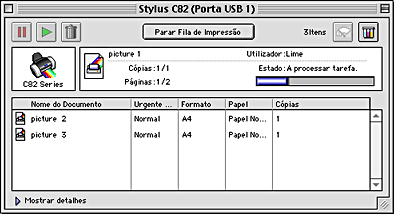
| Nota: |
|
Pode gerir as tarefas de impressão com o EPSON MonitorIV da forma descrita em seguida:
 |
Reter |
Interrompe a impressão e mantém a tarefa de impressão actual no início da fila de impressão. |
 |
Retomar |
Retoma a impressão. |
 |
Apagar |
Pára a impressão e elimina a tarefa de impressão da fila de impressão. |
 |
Limpeza das Cabeças |
Inicia o utilitário Limpeza das Cabeças. |
 |
StatusMonitor |
Inicia o EPSON StatusMonitor, que indica a quantidade de tinta existente. |
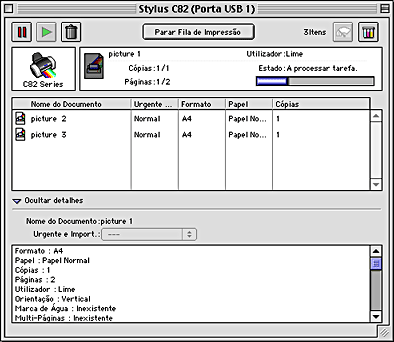
Para alterar a prioridade das tarefas de uma fila de impressão, efectue os procedimentos apresentados nesta secção.
| Nota: |
|
 | Seleccione a tarefa de impressão cuja prioridade pretende alterar na coluna Nome do Documento. |
 | Faça clique na seta Mostrar detalhes para abrir uma extensão na parte inferior da caixa de diálogo EPSON MonitorIV similar à imagem apresentada em seguida. |
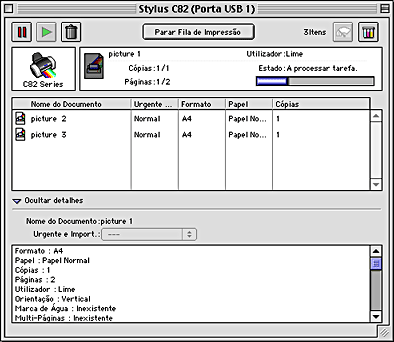
 | Seleccione Urgente, Normal, Reter ou Tempo de Impressão na lista Prioridades. |
| Nota: |
|
 Seguinte |